Page 1
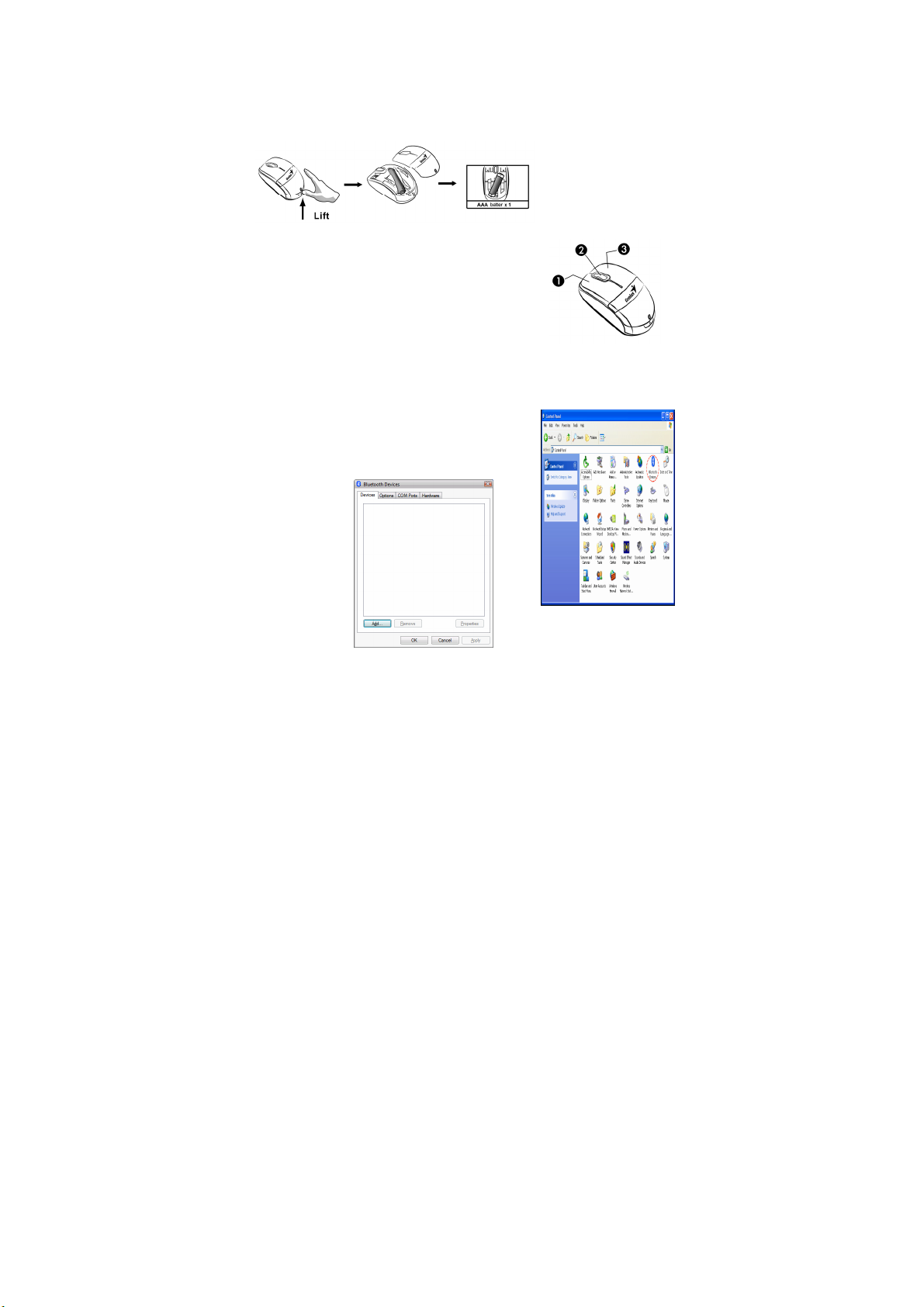
EESTI
Riistvara installeerimine
1. Vložte jeden myši tøi baterie typu AAA.
Tehase seadistus
1. Vasak nupp: Hoolitseb tavapäraste hiire
funktsioonide, nagu klõpsamise, topeltklõpsu ning
lohistamise, eest.
2. Veeremise nupp/keskmine nupp: Kerige nuppu, et
Internetis ja Windowsi dokumentides surfida.
3. Parem nupp: Hoolitseb hiire tavapärase
klõpsamisfunktsiooni eest.
Ühendamise protseduur 7, Vista ja Windows XP SP2 korral
1. Avage Windowsi juhtpaneel, valige
„Bluetooth devices” (Bluetooth
seadmed).
2. Klõpsake
„Add…..”
(Lisa…..)
116
Page 2
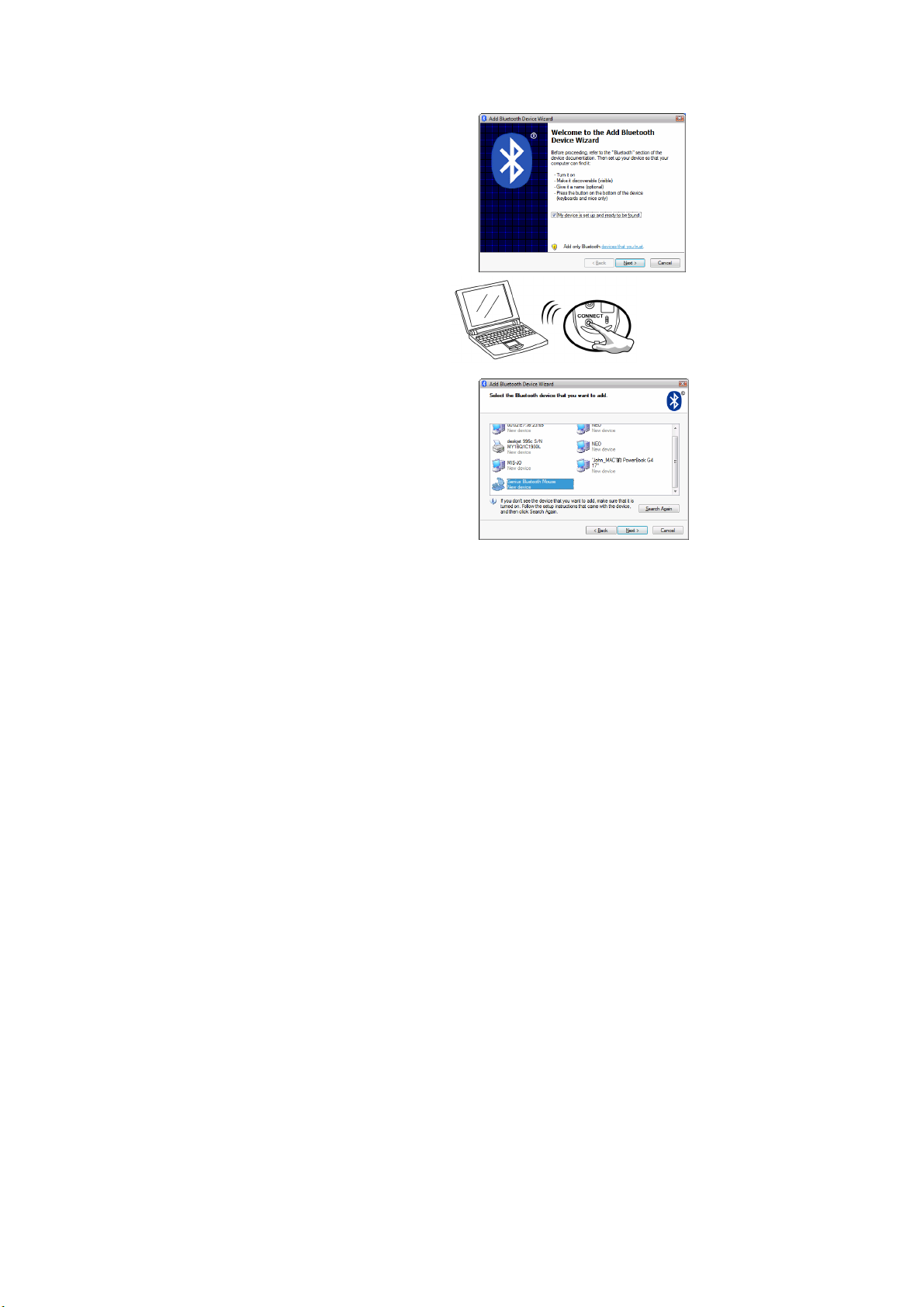
3. Valige „My device is setup and
ready to be found” (Minu seade
on seadistatud ja ühendamiseks
valmis) ning klõpsake „Next”
(Edasi).
4. Hoidke “CONNECT”
(Ühenda) nuppu hiire all,
kuni süttib sinine LED tuli.
5. Valige „Peripherals
(Keyboards, mice, joysticks)”
(Välisseadmed (klaviatuurid,
hiired, juhtkangid)), seejärel
valige Genius Bluetooth
Mouse ja klõpsake „Next”
(Edasi).
EESTI
117
Page 3

6. Valige „Don’t use a
passkey” (Ära kasuta
üldvõtit) ja klõpsake „Next”
(Edasi).
7. Windows alustab Genius
Bluetooth hiire ühendamist
automaatselt. Peale protsessi
lõppemist vajutage lõpetamise
nuppu.
Kui olete korra Genius Bluetooth hiire
arvutiga ühendanud, jääb see nii ka
edaspidiseks. See tähendab, et
ühendus luuakse edaspidi Windowsi
käivitamisel automaatselt.
118
EESTI
Page 4

EESTI
Ühendamise protseduur Mac OS X 10.2.8 või hilisema
versiooni puhul
1. Vajutage ja hoidke hiire all
olevat „CONNECT”
(ÜHENDA) nuppu.
2. Klõpsake tegumireal
Bluetooth’i ja valige
„Setup Bluetooth device”
(Seadista Bluetooth
seade).
3. Kui ilmub „Bluetooth Setup Assistant” (Bluetooth’i seadistamise
assistent), klõpsake „Continue” (Jätka).
119
Page 5

4. Valige „Mouse”
(Hiir) ja klõpsake
„Continue”
(Jätka).
EESTI
120
Page 6

EESTI
5. Kui Bluetooth leiab „Genius Bluetooth Mouse’i”, klõpsake
„Continue” (Jätka).
6. Kui ilmub „Passkey
exchange with your
mouse” (Üldvõtme
vahetus hiirega),
klõpsake
„Continue” (Jätka).
7. Ühendamine on
nüüd edukalt lõpule viidud ja te võite Genius Bluetooth hiire
kasutamist alustada.
Nüüd saate kasutada traadita Genius Bluetooth hiirt
Bluetooth-rakendusega Apple arvutil. Tulevikus ühendab Genius
Bluetooth hiir ennast automaatselt iga kord, kui käivitatakse Mac OS X
operatsioonisüsteem.
121
